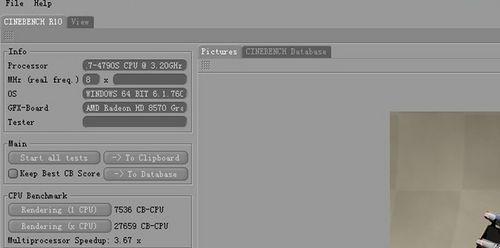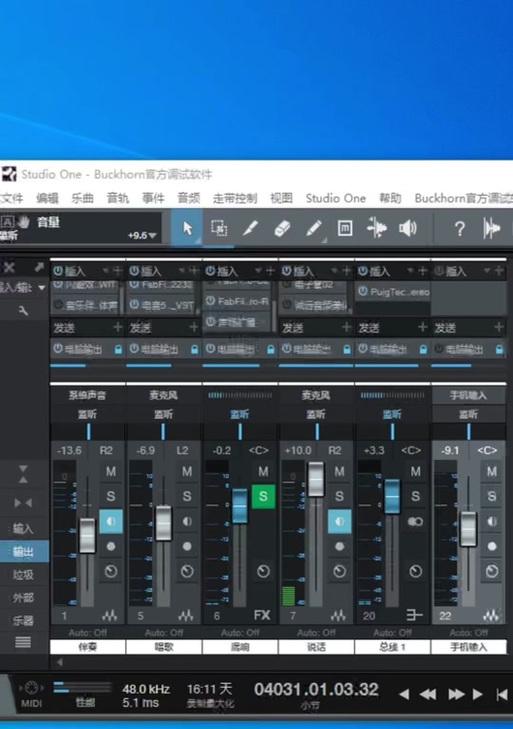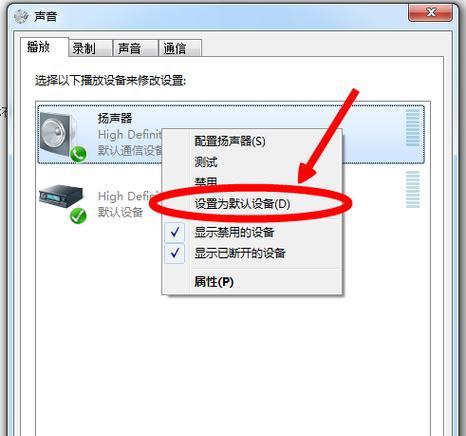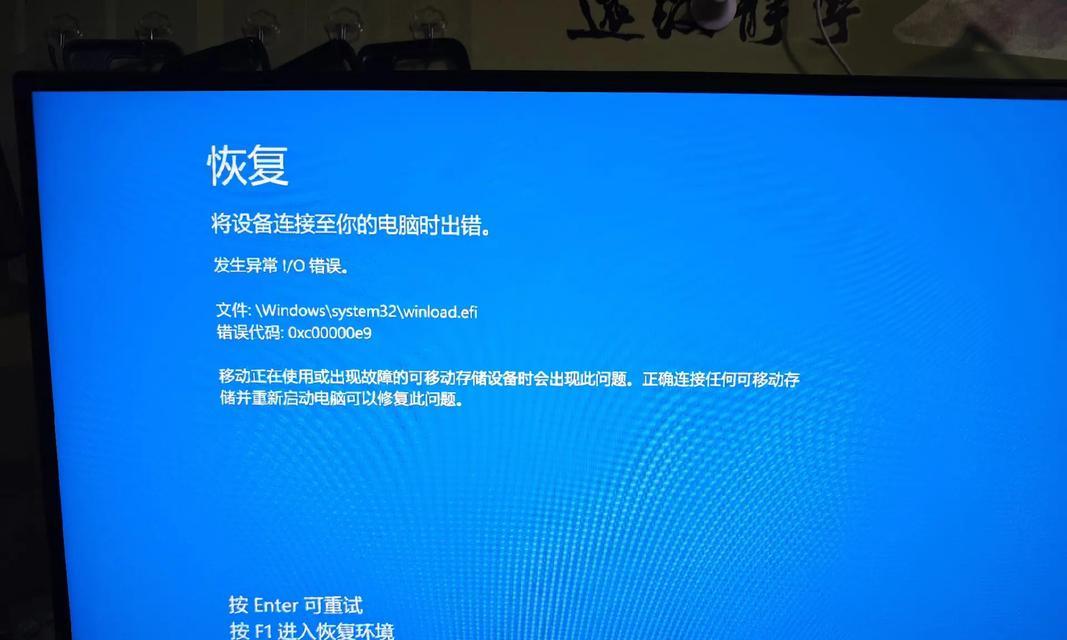电脑微信图标不显示?如何恢复微信图标?
- 电子设备
- 2025-04-07 09:28:02
- 4
在现代办公和日常生活中,电脑端微信已经成为我们沟通的重要工具之一。但有时候,我们可能会遇到一个问题:电脑微信图标在任务栏或桌面不显示。这无疑会对我们的工作产生一定的困扰。当微信图标不显示时,我们应如何快速恢复呢?本文将为您提供详细的解决方案,并对可能遇到的问题进行指导,帮助您快速恢复微信图标。
检查微信是否正常运行
在开始修复微信图标前,首先确认微信是否真的没有运行。点击任务栏右键,查看是否在隐藏的应用中,或者通过任务管理器查看微信进程是否在运行中。
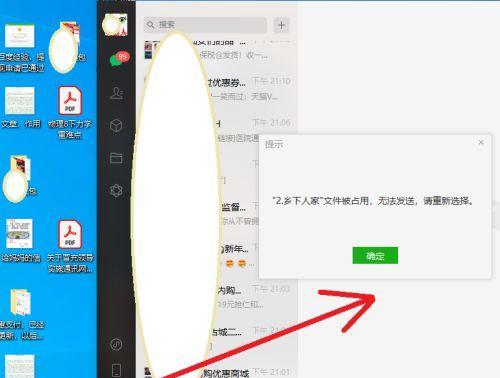
桌面图标不显示的解决方法
如果确认微信在运行,但桌面图标依旧不显示,您可以尝试以下步骤:
1.重新启动微信:关闭微信,然后重新启动,看微信图标是否能够重新出现在任务栏或桌面上。
2.使用快捷键:尝试使用快捷键“Win+R”打开运行窗口,输入“`%localappdata%\Microsoft\Windows\Explorer\`”,然后点击“确定”。这将会打开本地应用数据文件夹,在该文件夹中查看是否有微信图标。
3.检查文件路径:如果以上方法不奏效,打开微信的安装目录,找到微信的快捷方式,手动将其拖拽至桌面或任务栏。
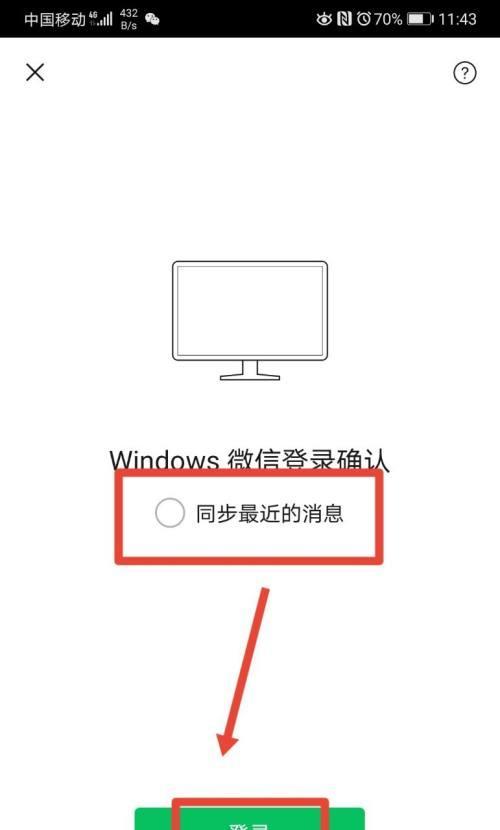
任务栏图标不显示的问题解决
对于任务栏微信图标不显示的问题,可以尝试以下步骤:
1.任务栏设置:
点击任务栏右键,选择“任务栏设置”。
在打开的设置窗口中找到“选择哪些图标显示在任务栏上”,确保“微信”前面的开关是打开的。
2.微信设置:
在微信聊天界面点击左上角的“三条横线”(菜单按钮)。
在弹出的菜单中选择“设置”。
在设置窗口中,找到“常规”选项并点击“在任务栏显示图标”选项,确保它是勾选状态。
3.系统设置调整:
点击“开始”菜单,然后选择“设置”。
进入“个性化”页面,然后选择左侧的“任务栏”。
在任务栏的设置页面中,找到“通知区域”部分,点击“选择在任务栏上显示哪些图标”。
在打开的界面中找到微信,确保微信图标是被选中的状态。
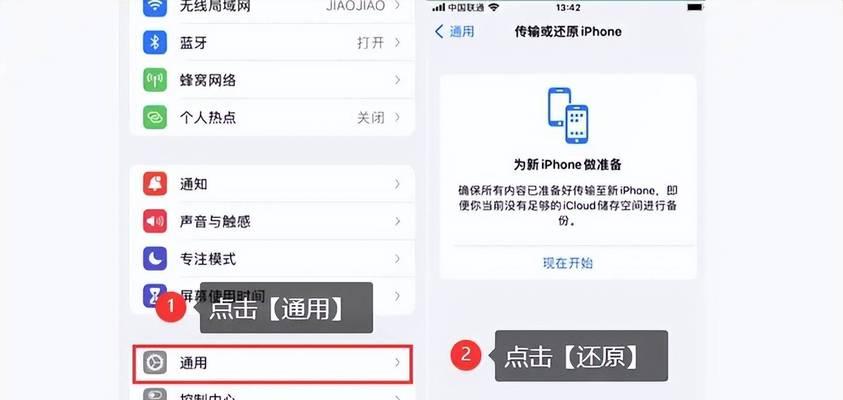
通过系统还原返回到微信图标正常显示的时间点
如果以上方法都尝试过但仍然无法显示微信图标,可能需要考虑系统还原的选项:
1.备份重要数据:在进行系统还原之前,一定要备份好重要数据,以防数据丢失。
2.打开系统还原向导:点击“开始”菜单,输入“创建还原点”,在出来的系统属性窗口中选择“系统还原”,然后按照提示操作即可。
常见问题和解决建议
微信图标不显示的问题可能由多种原因导致,除了上述解决方法外,这里列举一些常见的问题和相应的建议:
系统问题:如果系统更新后微信图标消失,可能需要检查系统更新是否成功并且完全应用。
软件冲突:有时候其他软件的冲突也会导致微信图标消失,尝试暂时禁用可能冲突的软件。
病毒或恶意软件:确保电脑没有遭受病毒或恶意软件的侵害,运行杀毒软件进行全盘扫描。
电脑微信图标不显示对于日常的沟通会造成极大的不便,但通过上述的步骤和方法,一般可以有效解决这一问题。在处理过程中,请务必注意备份数据,以及适当调整系统和软件设置。如果问题仍然无法解决,可能需要考虑联系官方技术支持进行进一步的检查和处理。希望本文能为您提供帮助,让您的微信工作环境恢复至最佳状态。
版权声明:本文内容由互联网用户自发贡献,该文观点仅代表作者本人。本站仅提供信息存储空间服务,不拥有所有权,不承担相关法律责任。如发现本站有涉嫌抄袭侵权/违法违规的内容, 请发送邮件至 3561739510@qq.com 举报,一经查实,本站将立刻删除。!
本文链接:https://www.siwa4.com/article-23517-1.html